Come aggiungere GMAIL a Outlook 2010 usando IMAP

Configurare Outlook per funzionare con Gmail IMAP in passato era complicato nel 2007. Ma in Outlook 2010, Microsoft ha reso molto più semplice e contutto viene fatto quasi automaticamente. La cosa interessante è che questo processo funziona per più di Gmail, puoi connetterti a quasi tutti i servizi di posta elettronica semplicemente seguendo i semplici passaggi di seguito.
23/05/2010 Aggiornamento - C'è una possibilità che dovrai configurareil tuo account GMAIL per abilitare le connessioni IMAP prima di eseguire i passaggi seguenti. Il mio consiglio è di dare un'occhiata a GroovyPost prima di procedere con i passaggi seguenti. Grazie!
Come aggiungere Gmail a Outlook 2010 utilizzando IMAP
1. In Outlook, Clic File> Informazioni> Aggiungi account.
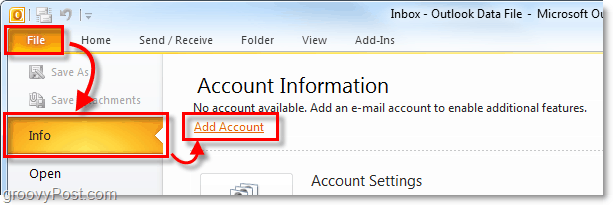
2. Nella finestra di configurazione dell'account visualizzata, Clic il Account email proiettile e poi genere nelle credenziali del tuo account Gmail.
- Il tuo nome - Questo può essere quello che vuoi. Tuttavia, potrebbe essere visualizzato nelle e-mail che invii alle persone.
- Indirizzo email - genere nel tuo indirizzo Gmail. (esempio: email@gmail.com)
- Parola d'ordine - genere nella password del tuo account Gmail.
Dopo aver inserito tutte le tue informazioni, Clic Il prossimo.
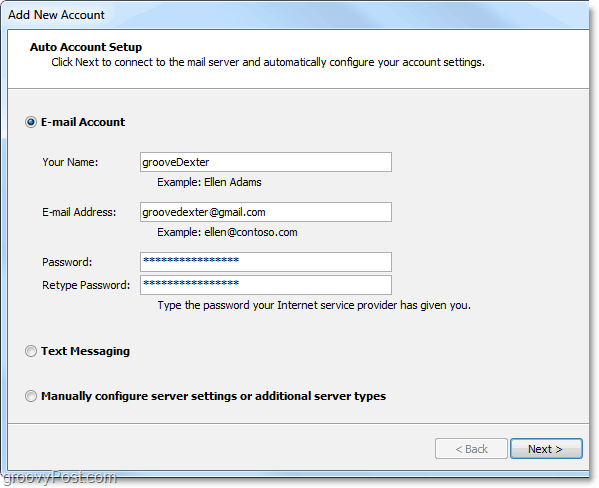
3. Ora non ti resta che giocare al gioco d'attesa. Outlook 2010 rileverà automaticamente tutte le impostazioni necessarie per connettersi a Gmail. Questo processo potrebbe richiedere un minuto, quindi avrai bisogno di un po 'di pazienza. Dopo aver ottenuto tre segni di spunta verdi, Clic finire.
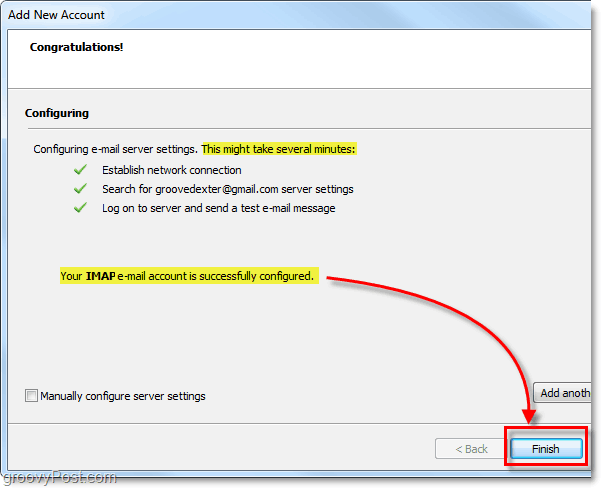
Ora dovresti avere accesso completo a Gmail tramite IMAP / SMTP all'interno di Outlook. Puoi confermarlo tornando al File> Informazioni menu e Facendo clic nel menu a discesa in basso Informazioni account. Il tuo account Gmail appena aggiunto dovrebbe apparire e dire IMAP / SMTP sotto di esso.

Anche se questo stesso processo funzionerà per Hotmail, consiglio vivamente di utilizzare invece lo strumento Outlook 2010 Hotmail Connector.
Domande, pensieri? Lascia un commento qui sotto!
![Utilizzare Outlook 2007 con account GMAIL tramite iMAP [How-To]](/images/outlook/use-outlook-2007-with-gmail-account-via-imap-how-to.png)

![Configurare Outlook 2010 - 2007 per scaricare l'intera posta IMAP [come fare]](/images/microsoft/configure-outlook-2010-8211-2007-to-download-entire-imap-mail-how-to.png)







lascia un commento